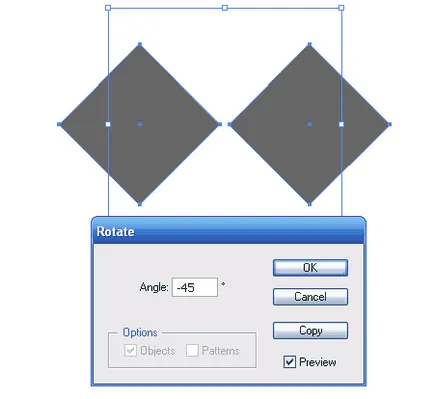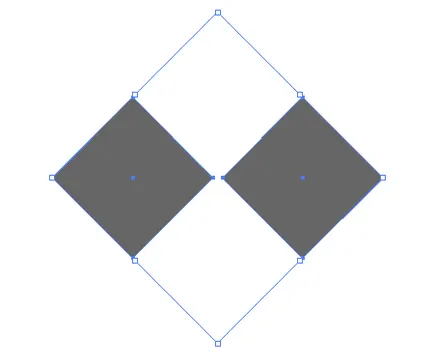Как да превърнем граничната кутия в Adobe Illustrator - rboom
В практиката си, вероятно повече от веднъж е имало ситуация, когато граничната кутия (гранична кутия) се намира в рамките на "неудобни" зад ъгъла и трябва да го промени, за да се получи правилна трансформация на даден обект или множество обекти. Съвсем естествено, че имате въпрос, как да се разгърне с ограничителното поле в Adobe Illustrator? Ако търсите отговор, тогава знаете, че той е бил не поиска да съществува и до днес. Да, знам как да го направя, и аз искам да споделя с вас.
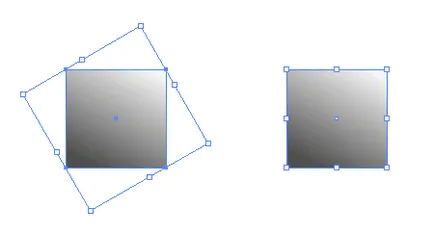
Очертаващият правоъгълник се използва за трансформиране на Illustrator обекти с помощта на инструменти като Selection Tool (V), Scale Tool (S), срязване Tool и Free Transform Tool (E). Също така, позицията на рамката зависи от това как ще се случи трансформацията. Фигурата по-долу показва същия обект, но с различно положение на граничната кутия и неговата трансформация с помощта на инструмента за избор (V).
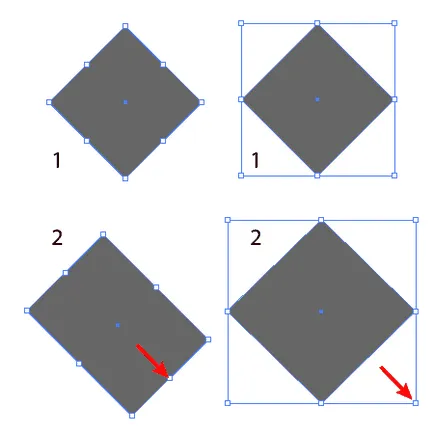
Мисля, че можете да видите колко е важно да контролирате позицията на рамката.
За да завъртите ограничителното поле трябва да изберете една единствена отправна точка с помощта на преките инструмент за избор (A) и отидете на обекта> Transform> Rotate ... и в диалоговия прозорец, въведете ъгъла на завъртане. В резултат на това, рамката ще вземе в желаната позиция.
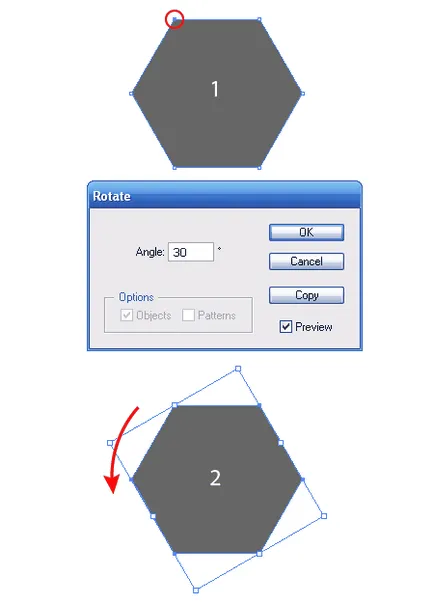
Този трик работи с всякакъв вид точки, но ако тя се прилага за плавен точка, след включването на позициите на дръжките се промени и трябва да бъдат върнати в първоначалното си положение с помощта на преките инструмент за избор. Новата позиция на граничната кутия след писалка редактиране точка не се променя.
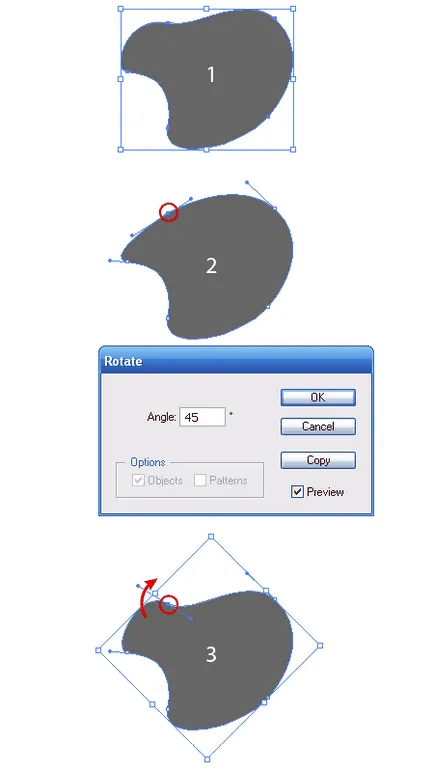
Понякога този въпрос е най-произволен ъгъл, и вие трябва да намерите на ъгъла, с което да се върти граничната кутия. За измерване на ъгъла на въртене на Мярка инструмента за ползване обект, който е един от щепсела на инструменти VectorScribe.
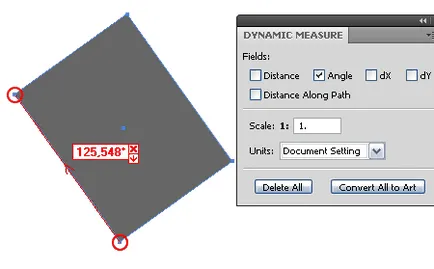
Сега трябва да изберете точка и да го превърне в измерената ъгъл, както е описано по-горе.
Ако трябва да се обърне на цялостното очертаващ правоъгълник на множество обекти, можете да завъртите рамката на всеки от тях. В този случай, общият organichivayuschaya рамката също се върти.
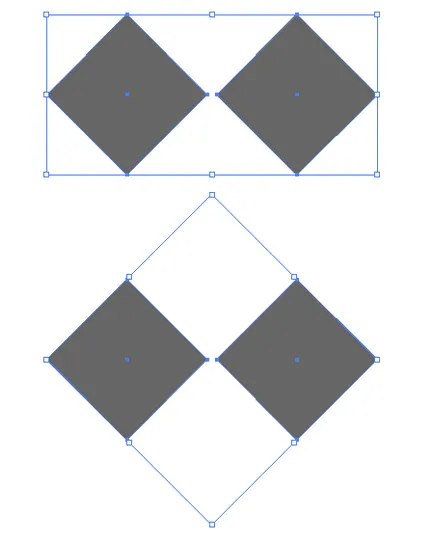
Тя може да изглежда скучен, включете рамките на всеки обект, особено ако работите с голям брой такива обекти, така че аз ви предлагам още един начин да се превърне общ очертаващ правоъгълник. Изберете всички обекти и да отидете на Object> Transform> Rotate ... и в диалоговия прозорец, въведете ъгъла на завъртане.
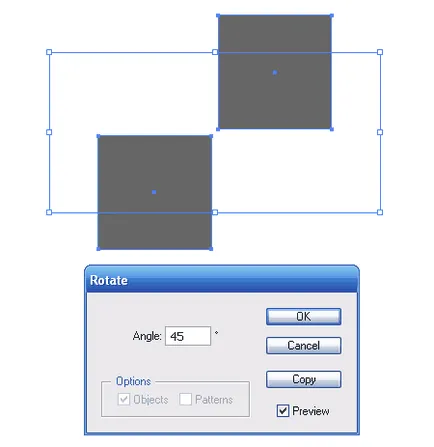
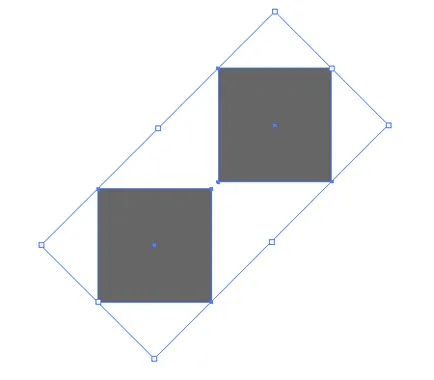
Продължете Object> Transform> Reset очертаващ правоъгълник.

Сега трябва да се завърти на обекта в първоначалната си позиция, отидете на Object> Transform> Rotate ... и в диалоговия прозорец, въведете ъгъла на завъртане на граничната кутия само с обратен знак.